Что такое Android System WebView и что с ним можно делать?
Опубликовано: 2022-04-20Практически на каждом Android-смартфоне установлен веб-браузер. Это не всегда лучший инструмент для доступа к онлайн-страницам или веб-приложениям. Вместо того, чтобы открывать сайты или приложения, Android использует Android System WebView (ASW) для отображения веб-информации во всех приложениях.
Android WebView — это системный компонент на базе Chrome, который позволяет приложениям Android получать доступ к веб-страницам. Этот компонент предварительно установлен на вашем устройстве и должен поддерживаться в актуальном состоянии. Убедитесь, что у вас установлены самые последние обновления безопасности и исправления ошибок.
Важной особенностью Android является повышение скорости и безопасности. Любое стороннее приложение может использовать Android WebView для эффективного объединения вызовов приложений.
Google со временем улучшил соединение Android с ASW. До Android 5 (Lollipop) WebView обновлялся только тогда, когда компания-производитель смартфона хотела обновить его, отправив обновление OTA для конкретной модели. Он изменился с Android 5, что позволяет пользователям обновлять его непосредственно из магазина Google Play.
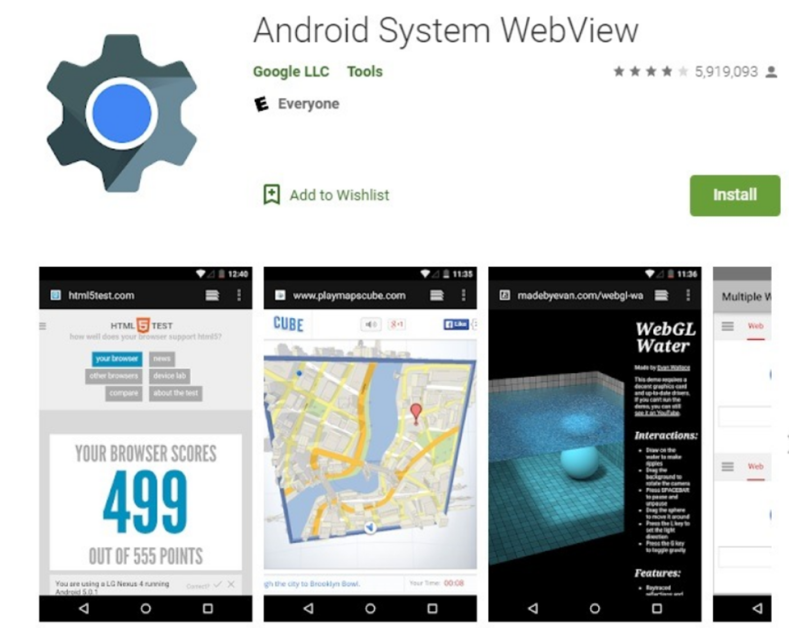
Кроме того, это помогает быстро исправлять ошибки. Custom WebView основан на функции Google Chrome, выпущенной в Android 7. Позже он стал выбором по умолчанию для каждого Android-смартфона. Его можно изменить в Android 10 и более поздних версиях, где WebView является независимым компонентом, имеющим общий код с Chrome.
Вам нужен Android System WebView?
Если вы ежедневно пользуетесь Android, вы, вероятно, поняли, что ОС принимает это решение за вас. Очень важно оставить WebView включенным, если ваш смартфон работает под управлением Android 6.0 (Marshmallow) или ниже для обеспечения максимальной производительности. Если у вас есть смартфон с Android 7.0 (Nougat) или более поздней версии, вам следует отключить его, поскольку Chrome вместо этого обрабатывает все задачи WebView.
Android System WebView — важнейший компонент проектов для разработчиков Android 7.0+. Он предпочитает предлагать своим приложениям возможность доступа и взаимодействия с онлайн-контентом внутри самих приложений. Сначала будет активирована библиотека WebView и создан экземпляр класса WebView. Файл декларации Android состоит из кода и веб-разрешений. Это позволяет запускать веб-страницы из приложений.
Эти шаги помогут браузеру включить отображение веб-страниц и кода JS. Важно отметить, что устанавливать WebView вручную (если ваше устройство не поставляется с ним по умолчанию) рекомендуется только в том случае, если у вас есть смартфон, выпущенный в 2015 году или позже, под управлением Android 5.0 или выше. В противном случае вы рискуете стать мишенью для хакеров, которые используют небольшие лазейки в коде, чтобы получить доступ к памяти вашего устройства.
Проверьте, установлен ли Android System WebView или нет.
Каждая версия WebView включает в себя новые улучшения, поэтому вы сможете увидеть, какую версию вы загрузили, посмотрев настройки на своем Android-смартфоне.
- Откройте «Настройки» в панели запуска приложений вашего устройства. Коснитесь параметра «Приложения» оттуда.
- Вы сможете увидеть список установленных приложений и предварительно загруженных системных приложений. Найдите Android System WebView в поле поиска, затем выберите элемент, если найдете его.
- Прокрутите вниз экран информации о приложении. Это покажет номер версии Android System WebView внизу. Пример — бета-версия 101.0.4951.34. Эти идентификаторы версий такие же, как у Google Chrome для Android, что указывает на то, что они используют общий код.
- Вам нужно будет найти номер версии Android WebView, чтобы узнать, является ли она самой последней версией. Если это не так, вы должны обновить его.
Как обновить систему Android WebView?
Поддержание Android System WebView в актуальном состоянии является обязательной задачей для новейших устройств Android. Предположим, у вас есть устаревший Android-смартфон (4.4 KitKat или более ранняя версия). Вы не сможете обновить WebView, так как это гораздо более интегрированный системный компонент, который Android System WebView не может получить какое-либо обновление без OTA-обновления большого устройства.
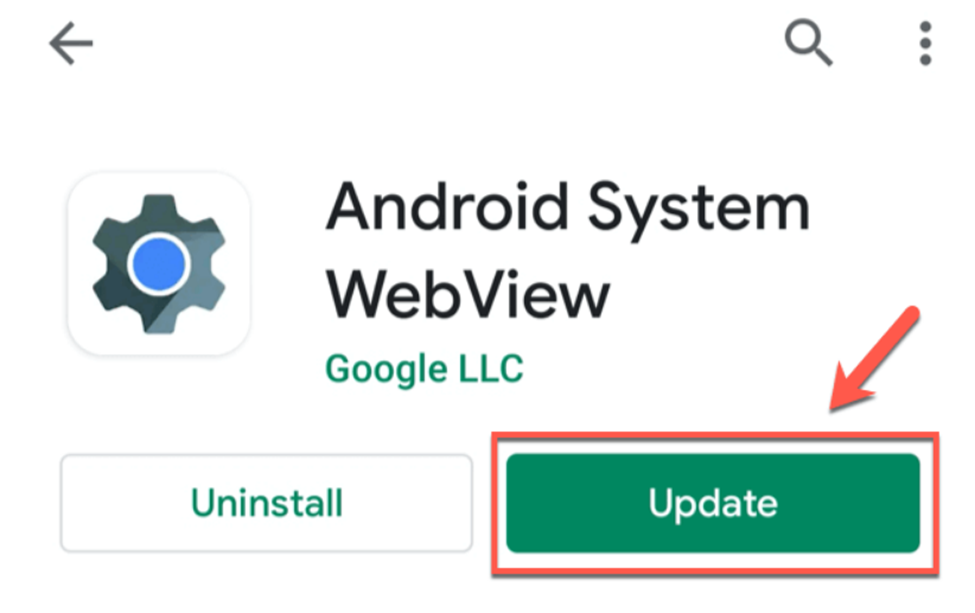
Однако вы можете перейти на Android System WebView через магазин Google Play для получения всех будущих обновлений.
- Для этого используйте приложение Play Store и найдите Android System WebView. Если для приложения доступно обновление, нажмите кнопку «Обновить».
- Если ваш WebView был обновлен, ваш Android будет использовать новую версию для любых других приложений, которые используют его для доступа и будут видеть веб-контент.
Установка нескольких версий выпуска WebView для системы Android
Единый выпуск Android System WebView сохраняет все на том же пути, по крайней мере, с точки зрения значительных обновлений. К счастью, Google предоставляет дополнительные возможности пользователям Android со смартфонами под управлением Android 10 и новее. В этой версии Android есть версия WebView, которая использует много общего кода с приложением Google Chrome. Вместо того, чтобы предоставлять это как один вариант, Google предоставляет четыре отдельные версии выпуска WebView, которые вы можете установить.

Вот несколько примеров:
- WebView Stable: в этой версии новые обновления выходят регулярно и следуют графику тестирования, чтобы поддерживать стабильность на различных устройствах. Это версия, которая поставляется со всеми Android-смартфонами.
- WebView Beta: бета-версия, которая использует большую часть кода и функций стабильной версии WebView. Из-за ограниченного тестирования в этой версии может быть много ошибок.
- WebView Dev: эта версия разработки открыта для внесения значительных изменений. Это издание обновляется каждую неделю, так что пользователи могут столкнуться с некоторыми проблемами и сбоями. Тем не менее, вы также сможете попробовать и протестировать новые функции или исправления раньше других пользователей.
- WebView Canary: самая последняя передовая версия без тестирования. Это ежедневный выпуск, включающий самый последний код за предыдущий день. Используйте эту версию с осторожностью и только на свой страх и риск!
Как перейти с одной версии на другую?
После установки одной из этих версий WebView вы можете выбрать ее в меню настроек разработчика Android. Обычно эта опция скрыта. Вам нужно зайти в настройки Android и найти его. Нажмите « О телефоне» > «Информация о программном обеспечении» . Затем несколько раз дважды коснитесь информации о номере сборки.
Это активирует режим разработчика на вашем устройстве. Вернитесь к настройкам Android и выберите реализацию WebView. Здесь появится список доступных выпусков WebView. Коснитесь опции, которую вы хотите использовать, чтобы переключиться на нее.
Для устройств с Android 7 по Android 9 вы можете установить выпуски версий Google Chrome (Stable, Beta, Dev и Canary), чтобы получить тот же эффект. WebView включен в приложение Google Chrome для этих выпусков.
Как отключить или удалить Android System WebView?
В идеале не следует деактивировать или удалять Android System WebView. Система Android WebView — необходимый системный компонент для открытия веб-контента в приложениях Android. Параметр деактивации, скорее всего, будет отключен. Лучшее, что вы можете сделать, это оставить WebView включенным и обновить его из магазина Google Play. Если у вас возникли трудности с загрузкой онлайн-контента на смартфон Android, подумайте об обновлении до более новой версии WebView, следуя приведенным выше инструкциям.
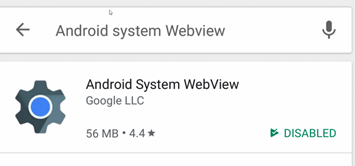
Бета-версия ASW может решить проблему стабильной версии WebView в новой бета-версии. Конечно, эти обновления должны обеспечить стабильную работу WebView за короткий промежуток времени, поэтому в большинстве случаев имеет смысл подождать. Невозможно удалить Android System WebView, но да, вы можете отключить его, выполнив следующие шаги, чтобы сделать ваш смартфон быстрее и экономичнее:
- Откройте приложение Google Play Store
- Поиск Android System WebView
- Нажмите на первое приложение, которое представляет собой Android System WebView.
- Для большинства устройств вы можете увидеть кнопку «Отключить».
- Нажмите на нее
- Вы можете проверить, отключена ли она, перейдя в настройки, затем в приложения, а затем в Android System WebView.
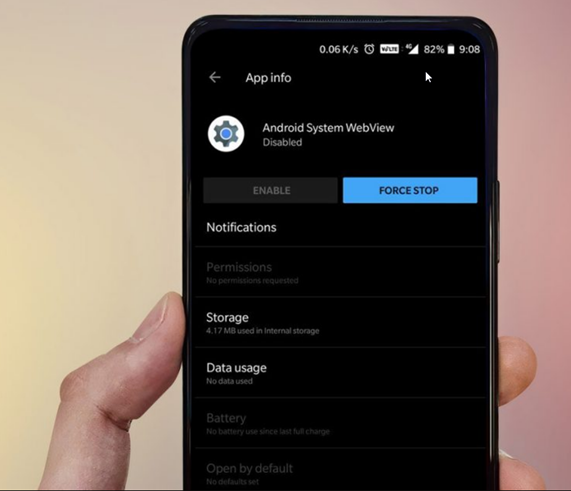
Поддержание обновлений Android
Устройства Android не славятся своей актуальностью по сравнению с iOS. Тем не менее, сохраняя Android System WebView в качестве уникального системного компонента, Google может легко рассылать важные обновления о проблемах через Google Play Store. Он установлен практически на всех устройствах Android, включая эмулированные устройства Android вашего ПК.
Это еще один стандартный метод защиты смартфонов, используемый такими разработчиками, как Google и Android, для защиты устройств от самых опасных атак. Если вы очень беспокоитесь о безопасности, вы можете рассмотреть возможность загрузки антивирусного программного обеспечения для Android. Однако для большинства пользователей это может не потребоваться.
Вывод
Без Android System WebView для доступа к внешним ссылкам внутри приложения потребовалось бы переключение на отдельное приложение веб-браузера (Chrome, Firefox, Opera и т. д.). Проверьте, не установлены ли на вашем мобильном устройстве устаревшие версии Системы и приложений, таких как Android System WebView. Их необходимо регулярно обновлять, чтобы хакеры не атаковали ваше Android-устройство.
